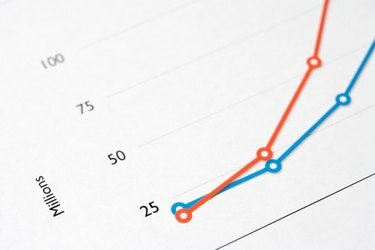
Een plot helpt bij het visualiseren van grote gegevenssets om trends en patronen te identificeren.
De technische computersoftware MATLAB bewaart, verwerkt en analyseert gegevens in arrays en matrices. Nadat de gegevens in hun definitieve vorm zijn gemanipuleerd, maakt het plotten van de gegevens het gemakkelijker om de gegevens te visualiseren om trends en andere patronen te identificeren. Door meerdere datasets samen te plotten, kunnen de trends tussen beide worden gecorreleerd. Er zijn veel manieren om de gegevens op een plot weer te geven, waaronder het gebruik van individuele markeringen om unieke gegevenspunten weer te geven of het verbinden van elk gegevenspunt met een lijn. Leer hoe u de gegevens kunt weergeven met behulp van afzonderlijke markeringen in een MATLAB-plot.
Stap 1
Wis alle actieve variabelen in de werkruimte door "Alles wissen" in het opdrachtvenster in te voeren.
Video van de dag
Stap 2
Maak twee arrays met gegevens als voorbeeldpunten om te plotten, waarbij de ene array de x-gegevens vertegenwoordigt, de andere de y-gegevens. Voer bijvoorbeeld "x=1:1:10" in. Dit creëert de array [1 2 3 4 5 6 7 8 9 10]. Voer "y=2:2:20" in om y-gegevens te maken. Dit genereert de array [2 4 5 6 8 10 12 14 16 18 20].
Stap 3
Ga naar het opdrachtvenster "plot (x, y, ".") om de punten te plotten. De "." in de code plaatst een "." op elke coördinaat van de x-y-matrix. Er wordt bijvoorbeeld een punt geplaatst op (1,2) en (2,4).
Stap 4
Klik op de "Toon Plot Tools en Dock Figure" in het figuurmenu om het markeringstype te wijzigen. Klik op een individuele markering en selecteer een geschikt pictogram onder het vervolgkeuzemenu met het label 'markering'.
Tip
Het weglaten van de "." uit de code in stap 3 verbindt alle punten door een ononderbroken lijn.
U kunt ook de dikte en kleur van de markering wijzigen in het menu "Toon Plot Tools en Dock Figure".



